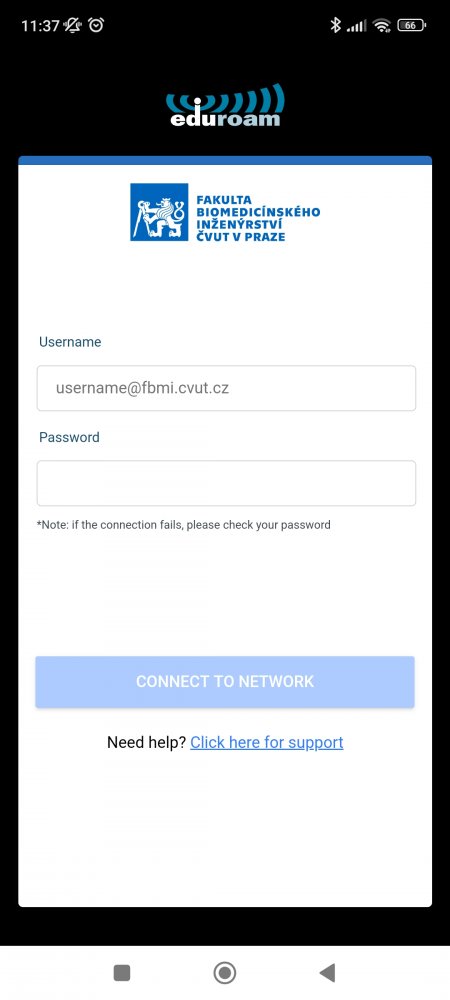Nastavení hesla Eduroam
Většina prostor Fakulty biomedicínského inženýrství je pokryta Wi-Fi sítí umožňující připojení k internetu z notebooků, tabletů a mobilních telefonů. Fakulta používá celosvětově rozšířenou síť Eduroam, která umožňuje principem jednotného přihlášení využívat internetové připojení na většině akademických institucí na světě.
Pro získání přístupu do sítě Eduroam je nutné si nastavit heslo na stránce https://usermap.cvut.cz/search?lang=cs.
Vpravo nahoře se přihlaste pomocí HESLA ČVUT.

Vpravo nahoře klikněte na své jméno a vyberte položku User profile.

V záložce Settings vyberte položku Eduroam password settings.
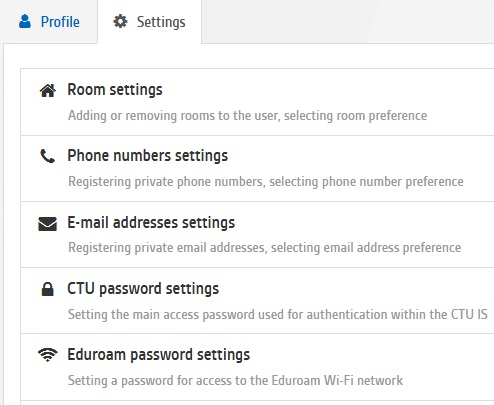
Zde zadejte heslo (z bezpečnostních důvodů zadávejte jiné heslo než máte HESLO ČVUT). Stiskněte tlačítko Save password. Od této chvíle máte nastavené heslo Eduroam (není potřeba po roce měnit).
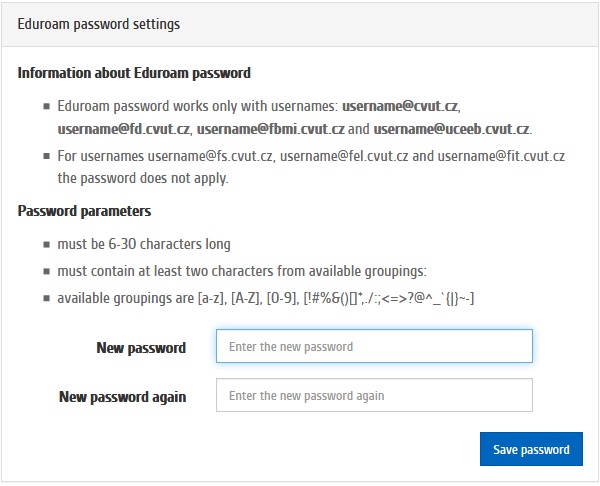
Návod na nastavení sítě Eduroam v operačním systému Windows a zařízeních Apple
Pro nastavení bezdrátové sítě Eduroam lze využít program CAT, který vám vše nastaví sám.
Tento program lze stáhnout na stránce cat.eduroam.org. Na této stránce klikněte na zvýrazněnou položku, viz obrázek níže.
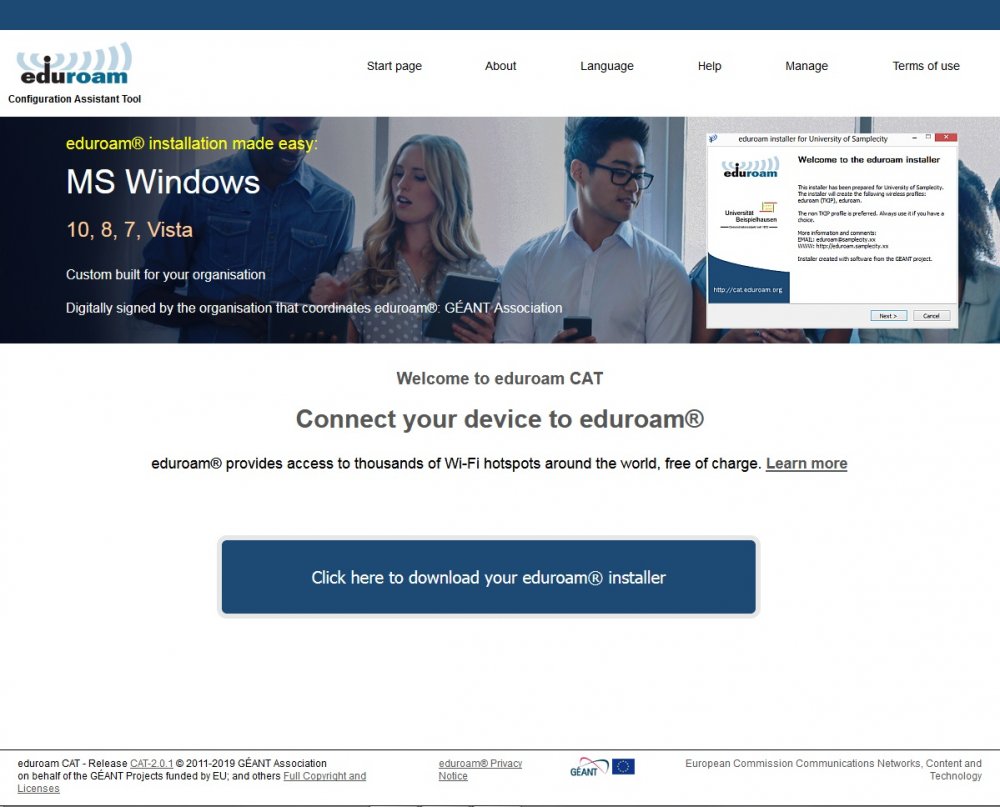
V nabídce najděte název naší fakulty a klikněte na ní. V případě že se vám nedaří fakultu najít, lze využít vyhledávání (do vyhledávání zadejte BIOM, měla by zůstat v nabídce pouze naše fakulta).
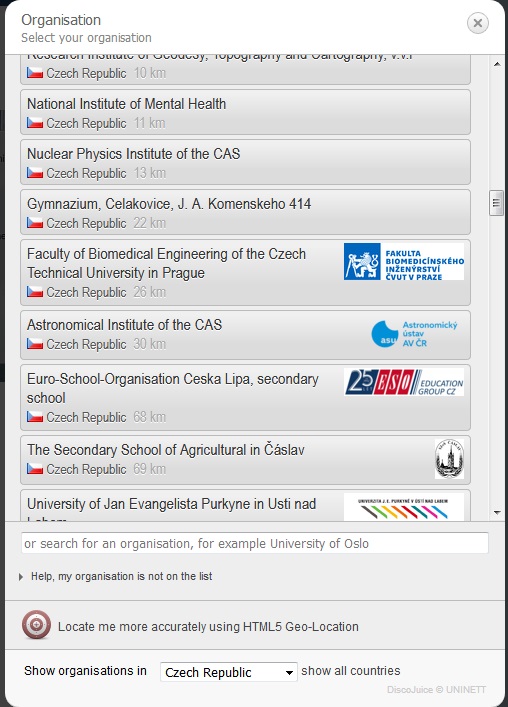
Stránka vám nabídne verzi programu pro váš operační systém. V případě že se zobrazil jiný operační systém, než používáte nebo jen chcete stáhnout program pro jiný počítač, klikněte na položku Choose another instaler to download. Zde si můžete vybrat jakýkoliv podporovaný operační systém.
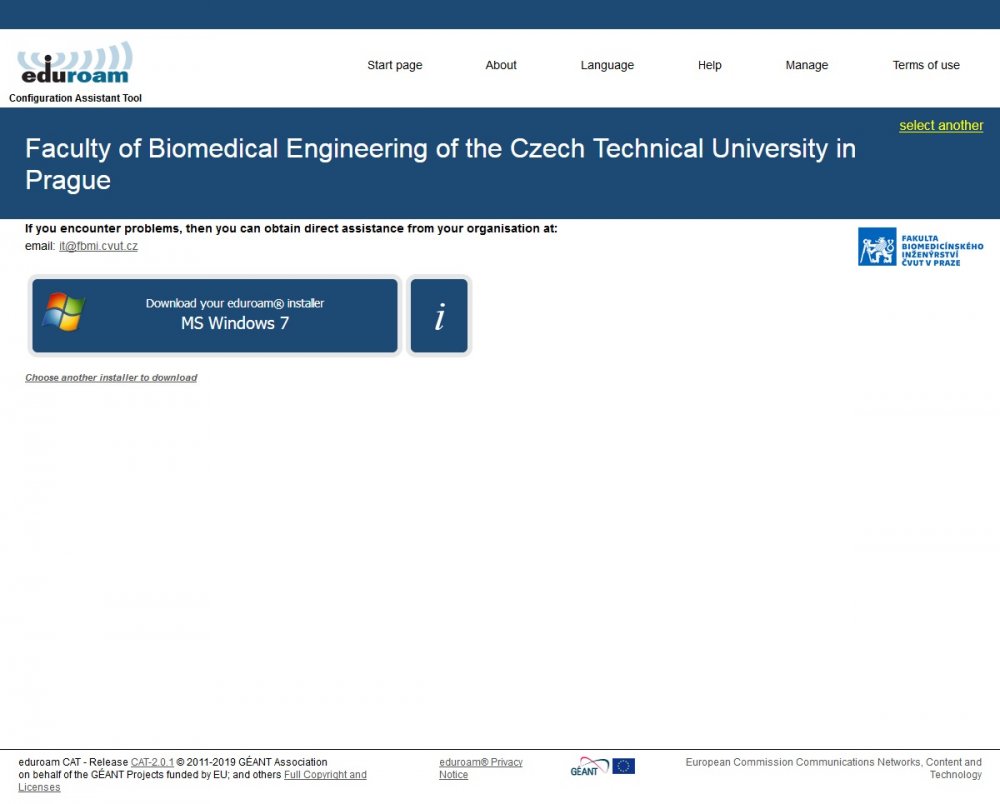
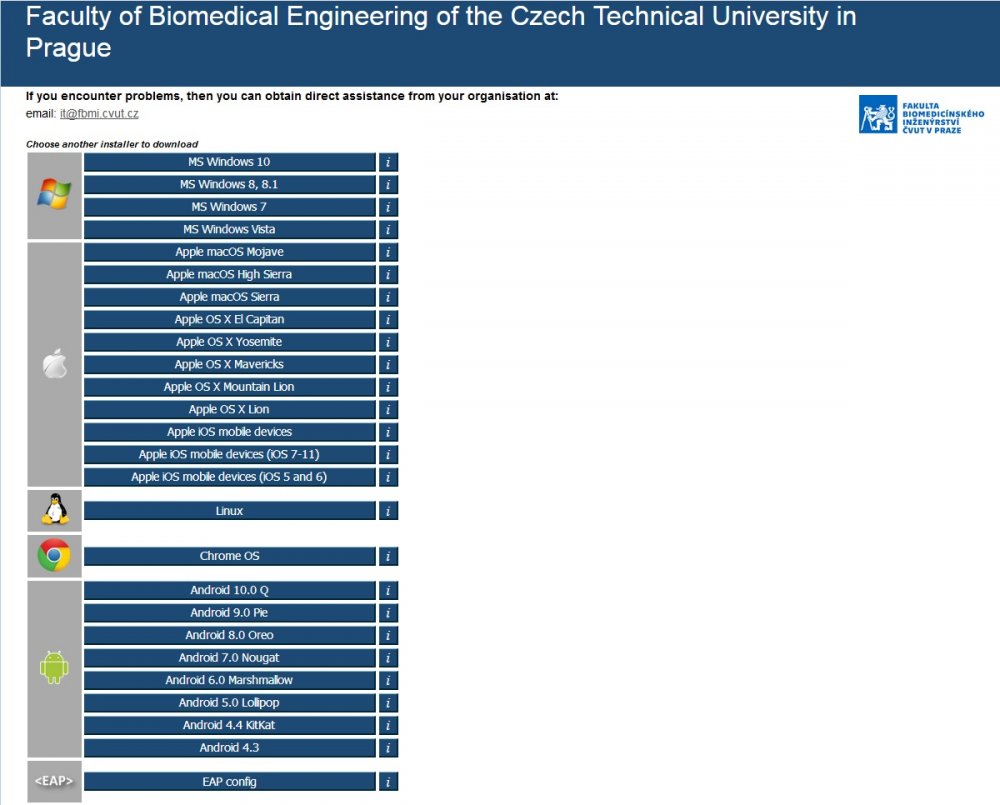
Kliknutím na položku s názvem požadovaného operačního systému a zahájíte stahovaní programu. Po stáhnutí program spusťte.
Na konci instalace vás program vyzve k zadání uživatelského jména a hesla. Uživatelské jméno sítě Eduroam je ve formátu *@fbmi.cvut.cz kde místo * dosadíte své uživatelské jméno, pomocí kterého se přihlašujete např. do emailu, KOS. Heslo je heslo Eduroam, které jste si nastavili na stránce https://usermap.cvut.cz/search?lang=cs, viz nastavení hesla Eduroan.
Po dokončení instalace byste měli být automaticky připojeni k bezdrátové síti Eduroam. Pokud se tak nestalo, zkontrolujte si, že máte zapnutou wi-fi a jste připojeni k bezdrátové síti Eduroam.
Návod na nastavení sítě Eduroam v operačním systému Android
Pro nastavení bezdrátové sítě Eduroam lze využít programy eduroam CAT nebo geteduroam (vhodný pro novější verze Android), které vám vše nastaví.
eduroam CAT
Tento program lze stáhnout z Google Play.
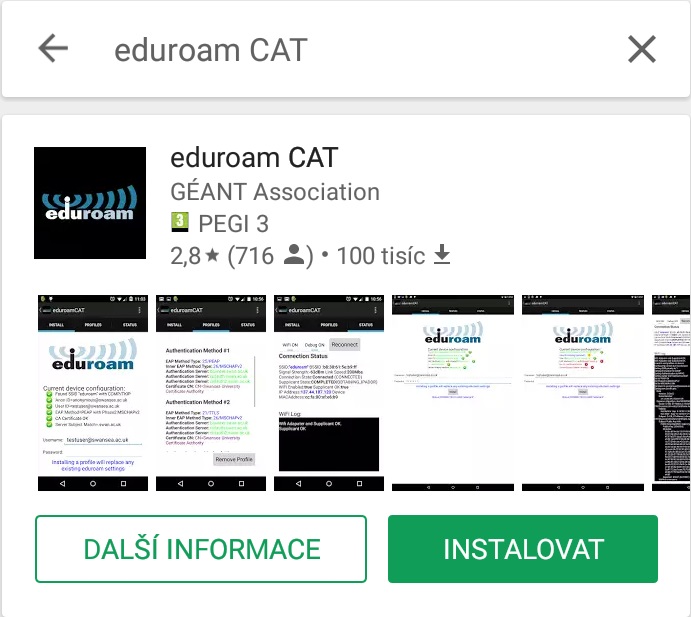
Po stažení program spusťte. V nabídce najdete název naší fakulty a dále na název klikněte. V případě že se vám nedaří fakultu najít, lze využít vyhledávání (do vyhledávání zadejte BIOM).
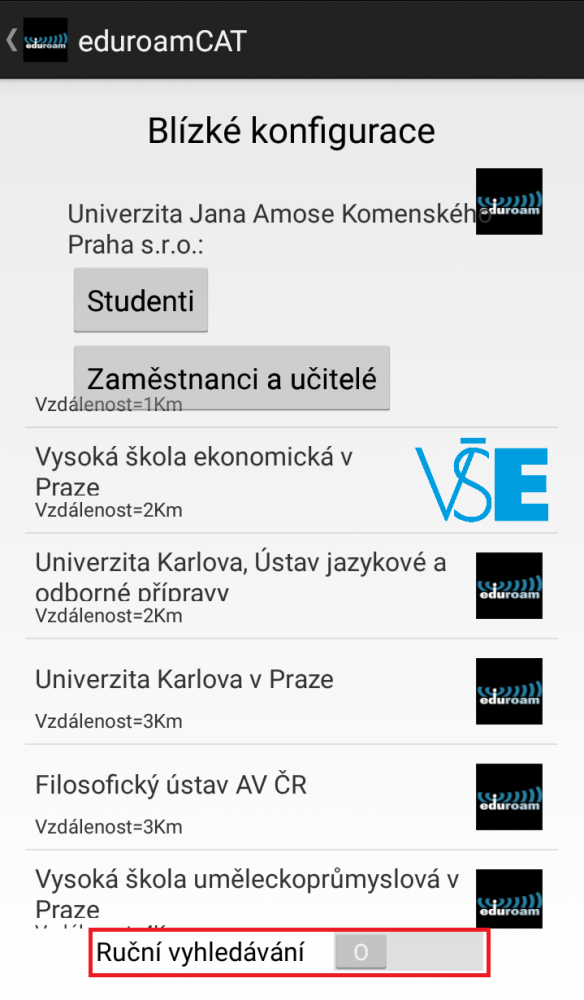
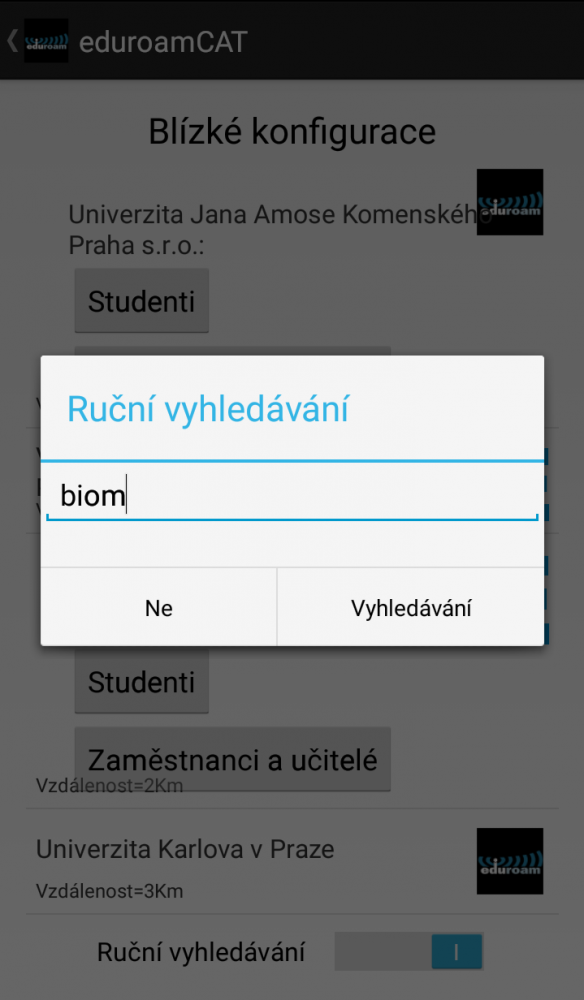
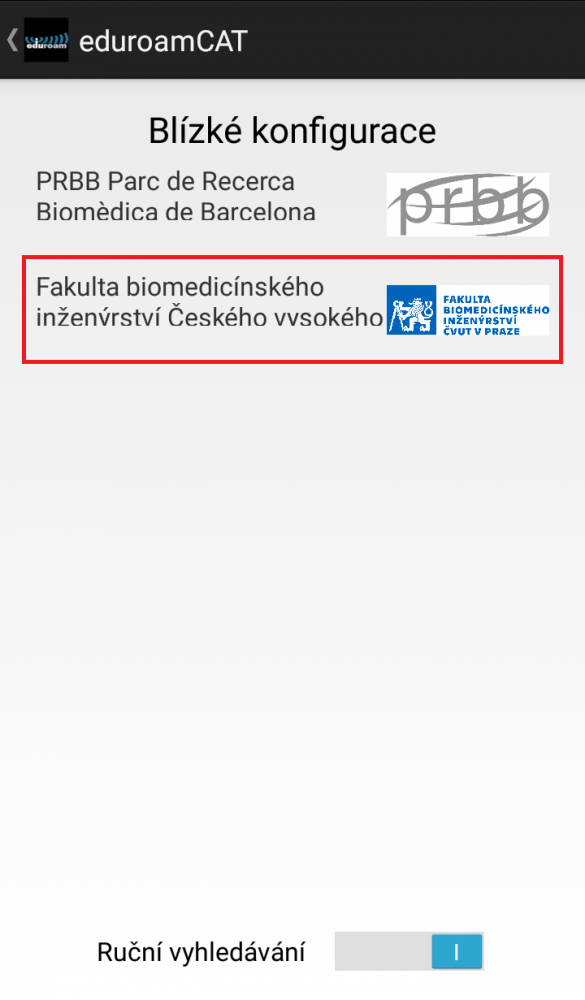
Pokračujte stisknutím tlačítka Instaluj.
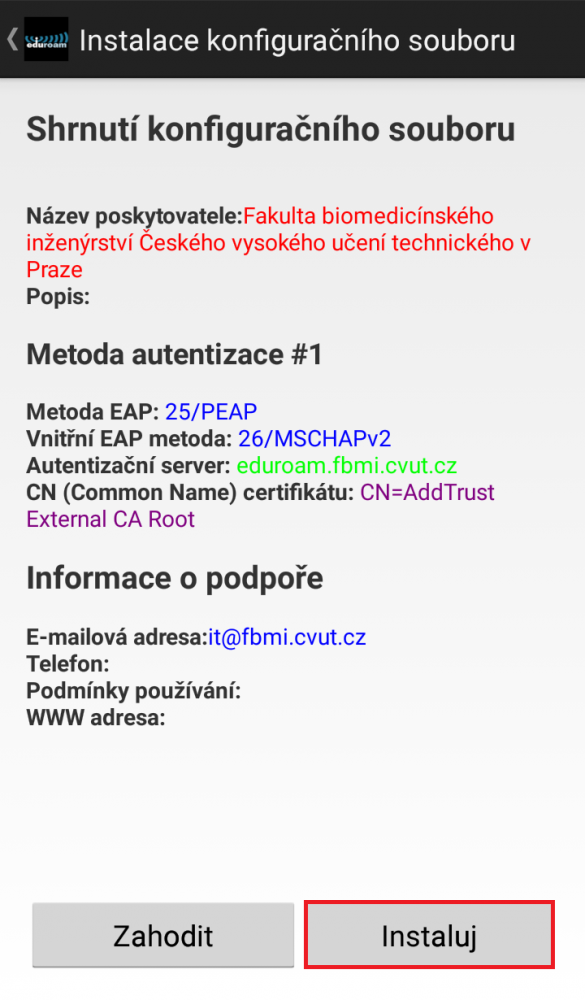
Budete dotázáni k zadání uživatelského jména a hesla. Uživatelské jméno sítě Eduroam je ve formátu *@fbmi.cvut.cz kde místo * dosadíte své uživatelské jméno, pomocí kterého se přihlašujete např. do emailu, KOS. Heslo je heslo Eduroam, které jste si nastavili na stránce https://usermap.cvut.cz/search?lang=cs, viz nastavení hesla Eduroam. Po vyplnění stiskněte tlačítko Instaluj, čímž proběhne samotné vytvoření profilu bezdrátové sítě Eduroam.
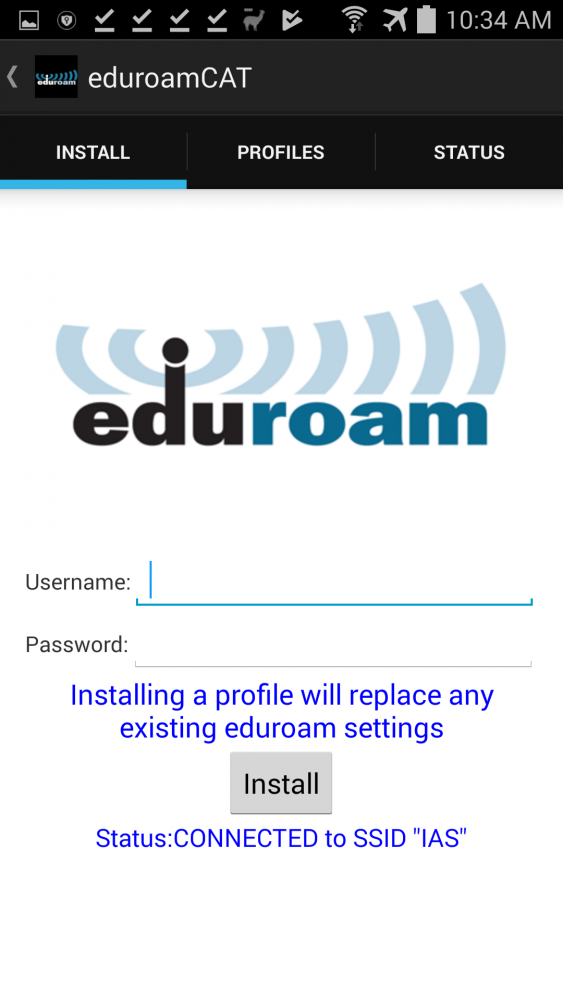
geteduroam
Tento program lze stáhnout z Google Play.
Otevřete aplikaci geteduroam, vyhledejte Faculty of Biomedical Engineering of the Czech Technical University in Prague ( do vyhledávání stačí zadat biom) a potvrďte Next.
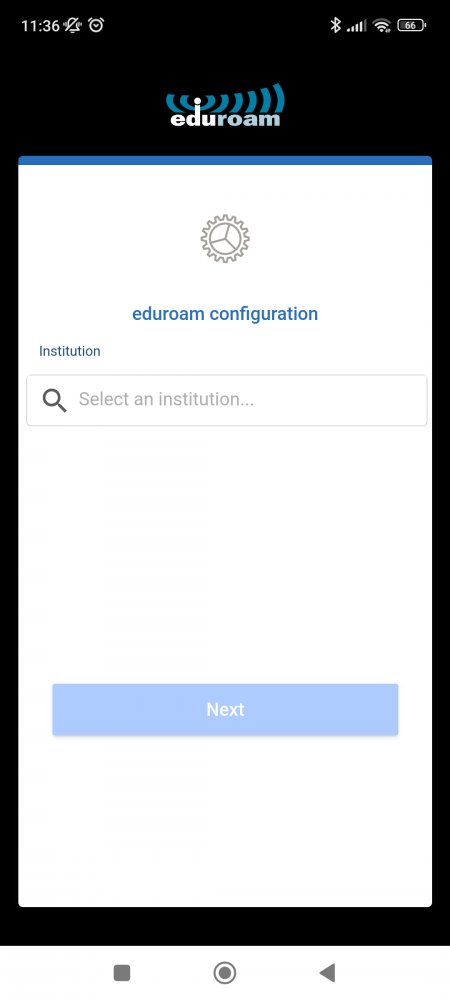
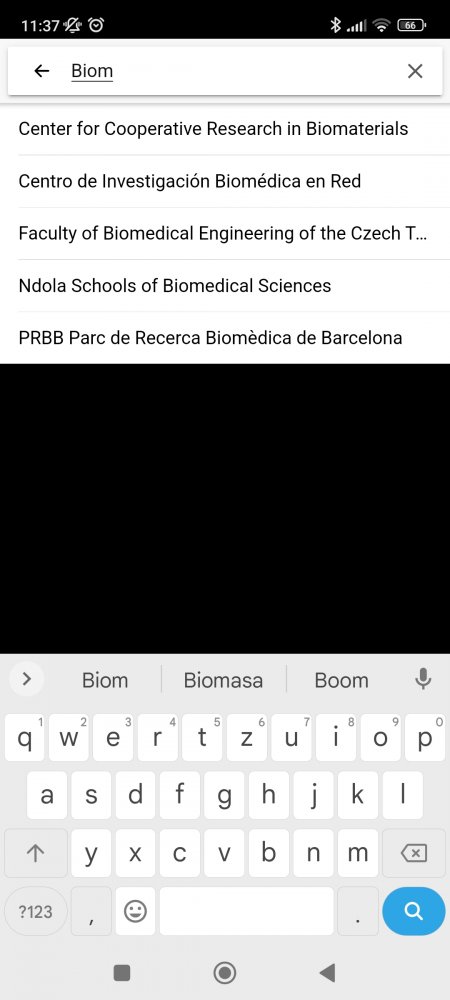
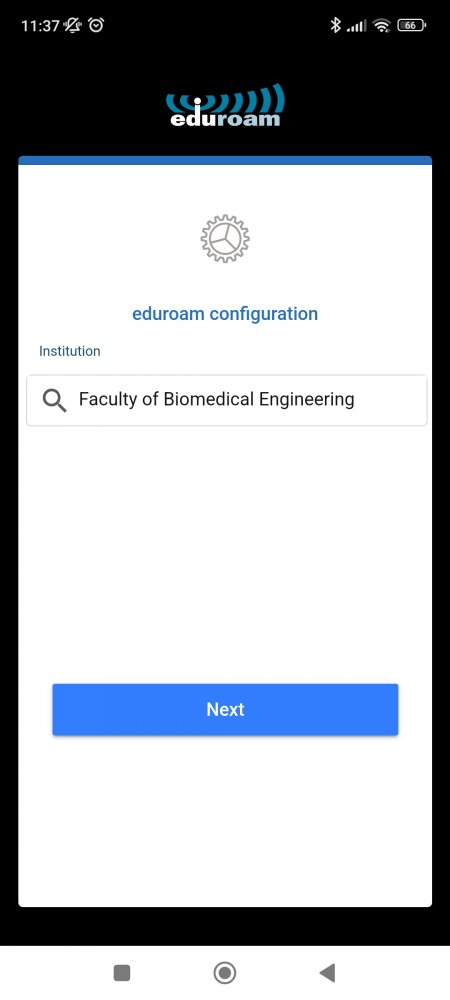
Zadejte své uživatelské jméno ve formátu *@fbmi.cvut.cz (kde místo * dosadíte své uživatelské jméno, pomocí kterého se přihlašujete např.do emailu, Kosu) a Password je heslo Eduroam, které jste si nastavili na stránce usermap.cvut.cz viz Nastavení hesla Eduroam. Následně potvrďte připojení k síti.